Ha Ön a Samsung Galaxy S21 FE büszke új tulajdonosa, gratulálunk! Most megtakarítottál egy csomó pénzt a Galaxy S21-hez képest. A Galaxy S21 FE egyik legnagyobb előnye, hogy a Galaxy S21 összes nagyszerű szoftverfunkcióját tartalmazza, ami azt jelenti, hogy a legjobb alkatrészt megkapja extra pénzköltés nélkül. A legjobb még, hogy az S21 FE One UI 4-el jelenik meg – ez a Samsung Android 12 ízvilága –, ami azt jelenti, hogy a legújabb és legjobb funkciókat kipróbálhatja.
Ha még csak most kezdi használni a telefont, számos javaslatunk van, hogy még jobbá tegyük az élményt. Így hozhatja ki a legtöbbet fényes új telefonjából.
Gyorsabban oldja fel telefonját
A kijelző alatti ujjlenyomat-érzékelő a Galaxy S21 FE nagyszerű, de általában először fel kell ébresztenie a képernyőt a telefon feloldásához. Ez elég hamar bosszantó lesz, de van rá megoldás. A Samsung mindig bekapcsolt ujjlenyomat funkciója nem tartja állandóan ott az ujjlenyomat ikont – a funkció neve ellenére –, de ha engedélyezve van, a telefon zárolásának feloldásához mindössze a képernyő megérintése szükséges.
- Nyisd ki rendszerbeállítások húzza le az értesítési sávot a telefon tetején, és kattintson a fogaskerék ikonra a jobb felső sarokban. Alternatív megoldásként elindíthatja a beállításokat a kezdőképernyő alkalmazásfiókjából.
- Görgessen le, és válassza ki biometrikus adatok és biztonság.
- Koppintson a ujjlenyomatok és adja meg PIN-kódját vagy jelszavát.
- Engedélyezze ujjlenyomat mindig be van kapcsolva.
-
Válaszd ki a ikon megjelenítése, ha a képernyő ki van kapcsolva beállítást, majd válassza ki a érintse meg a megjelenítéshez választási lehetőség.
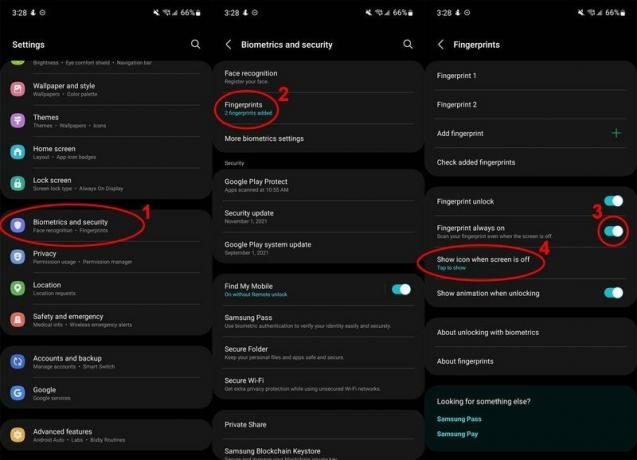 Forrás: Android Central
Forrás: Android Central
Most, amikor a Galaxy S21 FE képernyője ki van kapcsolva, nem kell mást tennie, mint megérinteni a kijelzőt, amikor felveszi a telefont, és az ujjlenyomat-szkenner megjelenik.
Alternatív megoldásként, ha ez a funkció engedélyezve van, akkor a képernyő bekapcsolása nélkül is feloldhatja telefonját. Kicsit körülményes a megfelelő elhelyezés, mivel nincs fizikai jelzés, de ha hüvelykujját pontosan az ujjlenyomat-szkenner helyére helyezi, az feloldja az S21 FE zárolását.
Egyszerűbb alkalmazások keresése
Valamilyen bizarr okból az alapértelmezett Samsung kezdőképernyő-indító alkalmazásfiókja nincs logikusan rendezve – egyáltalán. Szerencsére könnyen megoldható az ábécé szerinti rendezés. Végül is rendelkezik a kezdőképernyővel a mappák és más parancsikonok testreszabásához.
- Csúsztassa felfelé bárhol a kezdőképernyőn a ikon felhúzásához alkalmazás fiók.
- Érintse meg a három pont a jobb felső sarokban a túlcsordulás menü megnyitásához.
- Válassza ki fajta.
-
Válassza ki betűrendes a listáról.
 Forrás: Android Central
Forrás: Android Central
Mostantól az alkalmazásfiók automatikusan ábécé szerint rendeződik. Minden újonnan telepített alkalmazás ikonja logikus, ábécé sorrendben jelenik meg, így könnyebben megtalálhatja őket.
Ezenkívül érdemes lehet eltávolítani minden mappát az alkalmazásfiókból, hogy a lehető legjobban betűrendben tartsa a dolgokat. A mappákba helyezett ikonok többé nem jelennek meg a főcsoportban, ami zavaróvá teszi az alkalmazások keresését. Mappa törlése az alkalmazásfiókból nem fog törölje az alkalmazást, ezért nyugodtan távolítsa el az összes mappát, és gyorsan állítson vissza mindent!
Szerezzen jobb játékteljesítményt
A Samsung Game Dashboard olyan jó funkció, hogy a Google hivatalosan is elfogadta Android 12-re. Engedélyezésével gyorsan hozzáférhet képernyőképek készítéséhez, videók rögzítéséhez, megosztáshoz a Discord és más streaming alkalmazásokhoz, bekapcsolja a játék Ne zavarjanak funkciót, sőt egyszerű módot biztosít a telefon hőmérsékletének és egyéb teljesítményének figyelésére mérőszámok. A következőképpen engedélyezheti és használhatja.
- Nyisd ki rendszerbeállítások húzza le az értesítési sávot a telefon tetején, és kattintson a fogaskerék ikonra a jobb felső sarokban. Alternatív megoldásként elindíthatja a beállításokat a kezdőképernyő alkalmazásfiókjából.
- Görgessen le, és érintse meg a lehetőséget fejlett funkciók.
- Görgessen le a lehetőséghez, és fordítsa el a mellette lévő kapcsolót játékindító hogy engedélyezze azt.
-
Menjen vissza a kezdőképernyőre, nyissa meg az alkalmazásfiókot, és válassza ki játékindító.
 Forrás: Android Central
Forrás: Android Central
A játékindító egy egyszerű módja a telepített játékok megtalálásának. Az indítóban található bármely játék tovább optimalizálható, ha játék közben engedélyezi a játék prioritásait. Ehhez nyissa meg a játékindítóban található bármelyik játékot, és kövesse az alábbi lépéseket:
-
Húzza ki a játék műszerfali dokkoló a képernyő jobb oldalán az ikon megérintésével vagy befelé húzásával a képernyő közepe felé.
 Forrás: Android Central
Forrás: Android Central -
Érintse meg a 3 pontos menü a játék irányítópultjának vezérlőinek megnyitásához.
 Forrás: Android Central
Forrás: Android Central -
Érintse meg a bekapcsológomb a játék priorizálásának bekapcsolásához.
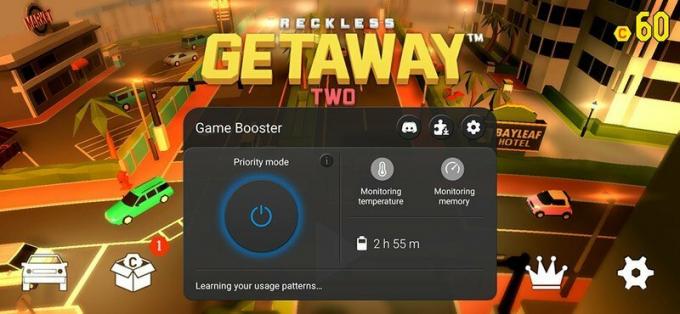 Forrás: Android Central
Forrás: Android Central
A játék prioritása letiltja a bejövő figyelmeztető értesítéseket – hogy a játékra összpontosítson –, és magát az alkalmazást is priorizálja, hogy a teljesítmény a legjobb legyen.
Adjunk hozzá egy kis színt
Az Android 12 új koncepciót vezetett be, amely a telefon felhasználói felületét a háttérkép színéhez igazítja. Ez egy ügyes kis trükk, amely segít a telefon megjelenésében a te telefon és senki másé. De mi van, ha csak a színt szeretné megváltoztatni a háttérkép megváltoztatása nélkül? Íme, hogyan kell ezt megtenni.
- Nyomja meg hosszan bármelyiket üres hely a kezdőképernyőn.
- Válassza ki tapéta és stílus a képernyő alján található lehetőségek közül.
- Válassza ki szín paletta a következő képernyőről.
-
Válasszon egyet a öt színválaszték elérhető a színpaletta menüpont alatt.
 Forrás: Android Central
Forrás: Android Central - Ha több színegyeztetést szeretne, azt is engedélyezheti palettát alkalmaz az alkalmazásikonokra.
Az alkalmazásikonok és a felhasználói felület színének témájának kiválasztásakor vegye figyelembe, hogy csak a támogatott alkalmazásoknál lesz látható az ikonszín változása. Ez a lista többnyire Samsung-alkalmazásokat és kevesebb harmadik féltől származó alkalmazást tartalmaz. Például jelen pillanatban a Google Chrome ikon nem kap színváltozást a témának megfelelően.
A kijelző testreszabása
A Samsung telefonjait úgy tervezték, hogy bizonyos módon nézzenek ki a dobozból. Általában ez a hihetetlenül fényes fény mód, nagyobb szöveg és rajzfilmesen élénk színek. Bár ezek a beállítások bizonyosan örömet okoznak majd néhány embernek, érdemes lehet a kijelzőjét úgy alakítani, hogy jobban illeszkedjen a stílusához. Tehát a következőképpen állíthatja be a kijelző és a szöveg méretét, tonizálhatja ezeket a színeket, és sötét móddal teheti a kijelzőt a szem (és az akkumulátor) kíméletesebbé.
- Nyisd ki rendszerbeállítások húzza le az értesítési sávot a telefon tetején, és kattintson a fogaskerék ikonra a jobb felső sarokban. Alternatív megoldásként elindíthatja a beállításokat a kezdőképernyő alkalmazásfiókjából.
- Válassza ki kijelző opciók listájából.
- Válassza ki képernyőmód a lehetőségek listájából a szín beállításához.
- Kiválasztás természetes a szín valósághűbbé teszi a dolgokat.
- A élénk A színbeállítás lehetővé teszi a kinézet testreszabását melegebb vagy hidegebb tónusokkal, valamint a mély színek testreszabásával, amelyek az alábbiakban találhatók további beállítások.
-
Lépjen vissza a megjelenítési beállításokhoz, és válassza ki betűméret és -stílus hogy a betűtípust a kívánt méretre állítsa.
 Forrás: Android Central
Forrás: Android Central Lépjen vissza a megjelenítési beállításokhoz, és válassza ki képernyő zoom az összes felhasználói felület elem átméretezéséhez. Ha a csúszkát mínuszra húzza, akkor jobban elfér a képernyőn, míg a csúszkát pluszba húzva könnyebben olvasható lesz.
Nyisd ki rendszerbeállítások húzza le az értesítési sávot a telefon tetején, és kattintson a fogaskerék ikonra a jobb felső sarokban. Alternatív megoldásként elindíthatja a beállításokat a kezdőképernyő alkalmazásfiókjából.
- Válassza ki kijelző opciók listájából.
-
Közvetlenül a tetején válassza a lehetőséget sötét a sötét mód bekapcsolásához.
 Forrás: Android Central
Forrás: Android Central - A sötét mód bizonyos napszakokra ütemezéséhez válassza a lehetőséget sötét mód beállításai a világos és sötét módok alatt.
- Fordítsa meg a ütemezetten kapcsolja be opciót, és állítsa be azokat az időpontokat, amikor engedélyezni szeretné a sötét módot. Ellenkező esetben hagyja kikapcsolva ezt a csúszkát, hogy a sötét mód mindig bekapcsolva maradjon.
Gesztusos navigáció
Az évek során az okostelefonok navigációja a fizikai gomboktól a virtuális gombokká fejlődött. Mostantól a gesztusos navigáció a telefon vezérlésének legújabb és legjobb módja. Noha a Samsung ezt a dobozból nem engedélyezi, elég egyszerű egy gyors frissítés, és a telefon alján lévő gombok megnyomása helyett gyorsan átlapozhat a telefonján.
- Nyisd ki rendszerbeállítások húzza le az értesítési sávot a telefon tetején, és kattintson a fogaskerék ikonra a jobb felső sarokban. Alternatív megoldásként elindíthatja a beállításokat a kezdőképernyő alkalmazásfiókjából.
- Válassza ki kijelző opciók listájából.
- Görgessen le, és válassza ki a navigációs sáv opciót a listában.
-
Válassza ki csúsztatási mozdulatok a gesztusos navigáció engedélyezéséhez.
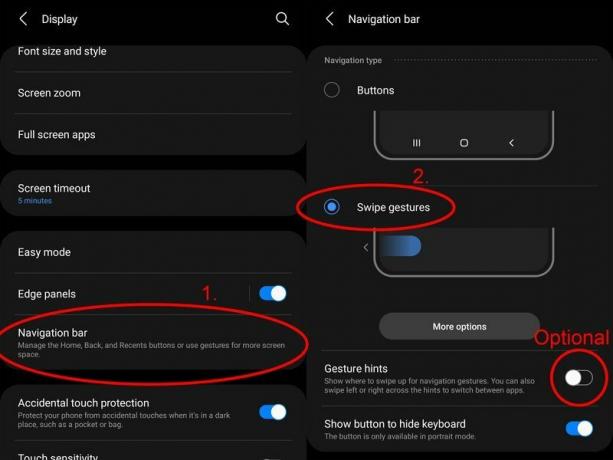 Forrás: Android Central
Forrás: Android Central - Ha megszokta a gesztusok használatát, még finomabb élményben lesz része, forduljon gesztus utalások kikapcsolva a mindig bekapcsolt gomb navigációs sávjának eltávolításához.
Távolítsa el a Samsung Pay alkalmazást a kezdőképernyőről
Ha a fenti lépésben engedélyezte a gesztusos navigációt, érdemes lehet eltávolítani a Samsung Pay parancsikont a kezdőképernyőről. Ha ez a parancsikon engedélyezve van, a kezdőképernyőn felfelé húzás a többfeladatos áttekintés képernyő megnyitásához alapvetően lehetetlen, mivel ez ugyanaz a mozdulat, mint a Samsung Pay megnyitása. Szerencsére kikapcsolhatja ezt a funkciót, és továbbra is használhatja a Samsung Pay fizetési alkalmazást, még a lezárási képernyőn is.
- Nyissa ki a Samsung Pay alkalmazás.
- Válaszd ki a menü gomb az alkalmazás bal felső sarkában.
- Válassza ki beállítások opciók listájából.
- A tetején kattintson a gombra gyors hozzáférés.
- Törölje a kijelölést kezdőképernyő a gyors hozzáférés kikapcsolásához a kezdőképernyőn.
-
Kövesse példáját a gyors hozzáférés kikapcsolásával bárhol, ahol esetleg nem szeretné.
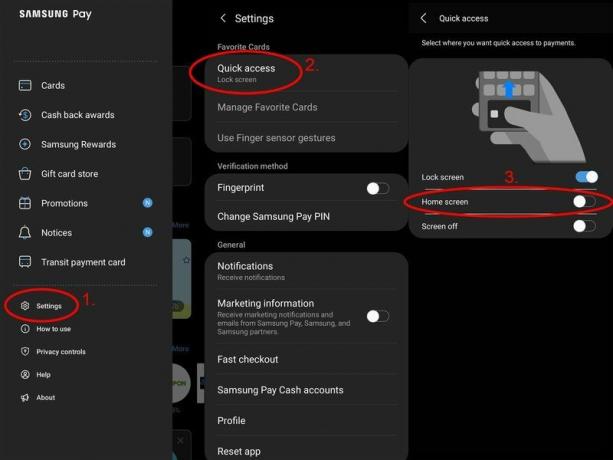 Forrás: Android Central
Forrás: Android Central
Cserélje ki a Bixbyt (és javítsa ki a bekapcsológombot)
A Samsung keményen dolgozott azon, hogy a Bixbyt sok mindenre nagyszerű eszközzé tegye, de összességében a legtöbb ember számára továbbra is a Google Assistant a legjobb választás. Ezenkívül a bekapcsológombot a Bixby a dobozból történő elindítására használják, ahelyett, hogy a tápellátás menüt jelenítenék meg. Tehát javítsuk ki ezt a két dolgot, és szerezzünk jobb élményt.
- Nyisd ki rendszerbeállítások húzza le az értesítési sávot a telefon tetején, és kattintson a fogaskerék ikonra a jobb felső sarokban. Alternatív megoldásként elindíthatja a beállításokat a kezdőképernyő alkalmazásfiókjából.
- Görgessen le a kiválasztásához fejlett funkciók opciót a listából.
- Válassza ki oldalsó kulcs.
-
Változtasd meg a nyomja meg és tartsa opciót kikapcsolás menü ahelyett ébreszd fel Bixbyt.
 Forrás: Android Central
Forrás: Android Central - Navigáljon vissza a fő rendszerbeállítások menü.
- Görgessen le, és válassza ki alkalmazásokat a listáról.
- Felül válassza ki a lehetőséget válassza ki az alapértelmezett alkalmazásokat.
-
Válaszd ki a digitális asszisztens alkalmazás választási lehetőség.
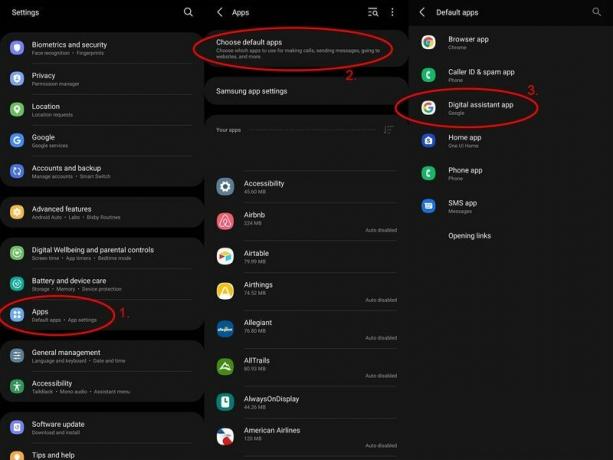 Forrás: Android Central
Forrás: Android Central - Válaszd ki a eszköz asszisztens alkalmazás választási lehetőség.
-
Válassza ki Google az opciók listájából**.
 Forrás: Android Central
Forrás: Android Central
Hívásszűrés engedélyezése
Míg a Google hírnevet szerzett magának a Google Asszisztens-alapú hívásszűréssel a Pixel telefonokon, a Samsung nem ült tétlenül, és nem tett semmit. Ha már elege van a kéretlen hívásokból, a Samsung hívóazonosítója és a spam elleni védelem könnyen bekapcsolható, és segít a napközbeni kéretlen hívások jobb szűrésében.
- Nyisd ki rendszerbeállítások húzza le az értesítési sávot a telefon tetején, és kattintson a fogaskerék ikonra a jobb felső sarokban. Alternatív megoldásként elindíthatja a beállításokat a kezdőképernyő alkalmazásfiókjából.
- Görgessen le, és válassza ki alkalmazásokat a listáról.
- Felül válassza ki a lehetőséget válassza ki az alapértelmezett alkalmazásokat.
- Koppintson a hívóazonosító és spam alkalmazás.
-
Válassza ki telefon a listáról. Ez a zöld-fehér ikonnal ellátott.
 Forrás: Android Central
Forrás: Android Central
Szerezz egy jobb billentyűzetet
Sok alkalmazáshoz és szolgáltatáshoz hasonlóan a Samsung is elkészíti saját billentyűzetét, amelyet a telefon első bekapcsolásakor engedélyez. Míg a Samsung billentyűzet drámai fejlődésen ment keresztül az évek során, a Google továbbra is a legjobb billentyűzetet készíti, amelyet bárhol találhat. A GBoard, ahogyan hívják, egy ingyenes billentyűzet, amely egyszerűen letölthető a Google Play Áruházból engedélyezve van, így sokkal jobb szövegkifejezést, testreszabási lehetőségeket és még szebb tapintási visszajelzést biztosít gépelés.
- Töltse le az ingyenes GBoard alkalmazást a Google Play Áruház.
- Nyit Gboard telepítése után.
- Kövesse az utasításokat a GBoard beállításához alapértelmezett billentyűzet.
Ideje egy adatvédelmi ellenőrzésnek
Az Android 12 másik nagy funkciója az adatvédelmi irányítópult, egy új beállítási rész, amely segít jobban kezelni az adatvédelmet az összes telepített alkalmazásban. Az adatvédelmi irányítópult minden alkalommal figyelmezteti Önt, ha egy alkalmazás hozzáfért a kamerához, mikrofonhoz vagy helyhez, és rögzíti az összes olyan időpontot, amikor egy alkalmazás hozzáfért ezen engedélyek valamelyikéhez.
Minden alkalommal, amikor megnyit egy alkalmazást, és az eléri a tartózkodási helyét, a kamerát vagy a mikrofont, egy kis zöld ikon jelenik meg a képernyő jobb felső sarkában. Ez az ikon egy pillanat múlva eltűnik, de egy apró zöld pont megmarad, amíg ezekhez az engedélyekhez még hozzáfér. Ezért mindig figyeljen rá, amikor megnyit egy alkalmazást!
Ha meg szeretné tudni, hogy mely alkalmazások fértek hozzá ezekhez az engedélyekhez – és még sok máshoz –, fel kell lépnie az adatvédelmi irányítópultra. Az összes Samsung telefon adatvédelmi irányítópultja hét napig tárolja az engedély-hozzáférési előzményeket, hat teljes nappal tovább, mint az Android 12 alapértelmezett beállítása a Pixel telefonokon. A következőképpen találhatja meg az adatvédelmi irányítópultot:
- Nyisd ki rendszerbeállítások húzza le az értesítési sávot a telefon tetején, és kattintson a fogaskerék ikonra a jobb felső sarokban. Alternatív megoldásként elindíthatja a beállításokat a kezdőképernyő alkalmazásfiókjából.
- Görgessen le, és érintse meg a lehetőséget magánélet.
- A tetején koppintson a lehetőségre bármilyen engedélyt amelyről több információt szeretne.
-
Minden engedélyszakasz idővonal-nézetet ad azokról az alkalmazásokról, amelyek hozzáfértek az adott engedélyhez, és pontos időbélyegzőt adnak a hozzáférés időpontjáról.
 Forrás: Android Central
Forrás: Android Central
Okos otthoni vezérlés
Ha van intelligens otthoni eszköze, akkor valószínűleg olyan szolgáltatást használ, mint a Google Home vagy a Samsung SmartThings a dolgok rendszerezésére. Ha igen, akkor van egy gyors és egyszerű módja annak, hogy kedvenc okosotthoni eszközeit közvetlenül a saját készülékéről irányítsa értesítési felület, így mindössze néhány koppintással kapcsolhatja be vagy ki a világítást, kinyithatja az ajtókat vagy beállíthatja a termosztát.
- Nyissa meg a értesítési felület a telefon tetején lévő sáv megnyomásával és lehúzásával.
- Válaszd ki a eszközöket gombot a gyorsbeállítások gombjai alatt.
- Kattints a legördülő nyíl a Google Home vagy a SmartThings szolgáltatás kiválasztásához.
- Most egy válogatást láthat gyors csempe amelyek az intelligens otthoni kütyüket képviselik. Válasszon egy csempét az egyes eszközökkel való interakcióhoz.
-
A csempék sorrendjének beállításához, nyomja meg és tartsa egy csempére, majd mozgassa a kívánt helyre.
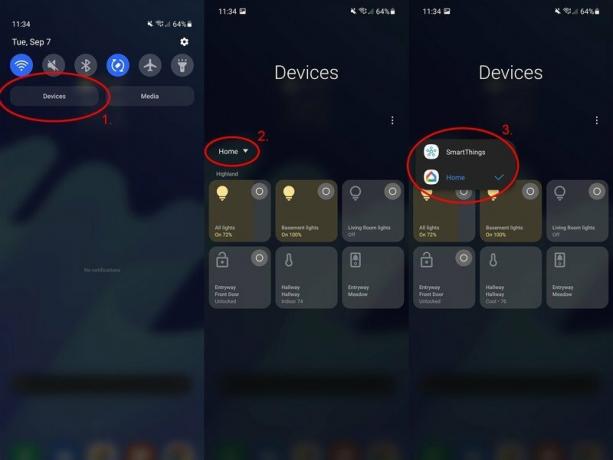 Forrás: Android Central
Forrás: Android Central - A lista kezeléséhez válassza ki a túlcsordulás menü ikonját az eszközök képernyőjének jobb felső sarkában, és válassza a lehetőséget alkalmazások kezelése.
- Válassza ki a sajátját okosotthon szolgáltatás választott.
-
Kattints a jelölőnégyzetet az okosotthoni eszközök mellett, amelyeket meg szeretne jeleníteni a gyorscsempék listájában.
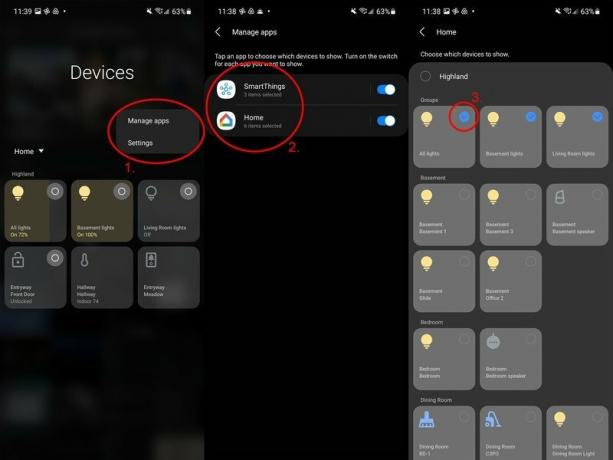 Forrás: Android Central
Forrás: Android Central
Jó zárat a győzelemhez
A Good Lock alkalmazás a legjobb módja annak, hogy sok szempontból testreszabja Samsung telefonját. A Good Lock segíthet a többfeladatos munka jobb elvégzésében azáltal, hogy több alkalmazáscsempét helyez el az Áttekintésben – ez a többfeladatos képernyő, amely megjelenik, ha felfelé csúsztat. és tartsa lenyomva vagy nyomja meg a többfeladatos navigációs gombot – ami megkönnyíti a váltást egyszerre több alkalmazás között, görgetés nélkül felett.
- Nyissa meg a Galaxy Store az alkalmazásfiókból.
- Keressen rá Jó zár és telepítse.
- Nyissa meg a Good Lock-ot, és válassza ki Kezdőlap Fel a listáról. Telepítse amikor megkérdezi.
- Menjen vissza a Good Lock alkalmazáshoz, és válassza ki Kezdőlap Fel a listáról.
- Csúsztassa a kapcsolót állásba aktiválja a Home Up funkciót.
-
Válassza ki Feladatváltó a Home Up részből.
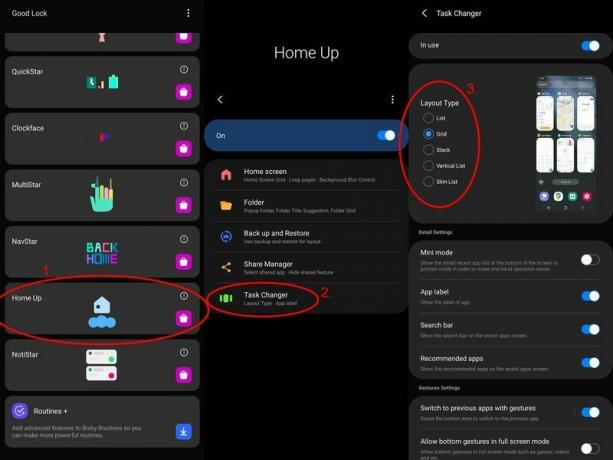 Forrás: Android Central
Forrás: Android Central - Válassza ki a sajátját preferált elrendezési típus. A Grid a legjobb egykezes többfeladatos megoldás, mivel egyszerre hat alkalmazás bélyegképet jelenít meg.
- Ebből a szakaszból tovább szabhatja az Áttekintés képernyőt.
A Good Lock sok másban is segíthet, de szeretjük a NotiStar által engedélyezett értesítési előzmények funkciót is. Kevés dolog bosszantóbb egy Android-telefonon, mint véletlenül elcsúsztatni egy értesítést, amelyet még nem olvasott el. Általában nincs rá mód visszavonja Ezt a műveletet vagy értesítési előzményeket talál Androidon, de a Samsung kifejlesztett egy NotiStar nevű alkalmazást, amely pontosan ezt teszi. Könnyedén előhívhatja a teljes értesítési előzményt, és bármikor megtekintheti, beleértve a lezárási képernyőt is.
- Nyissa meg a Galaxy Store az alkalmazásfiókból.
- Keressen rá Jó zár és telepítse.
- Nyissa meg a Good Lock-ot, és válassza ki NotiStar a listáról. Telepítse amikor megkérdezi.
- Menjen vissza a Good Lock alkalmazáshoz, és válassza ki NotiStar a listáról.
-
Csúsztassa a kapcsolót állásba aktiválja a NotiStart.
 Forrás: Android Central
Forrás: Android Central - Az összes értesítés előzményének megtekintéséhez a lezárási képernyőn válassza a lehetőséget használata a lezárási képernyőn választási lehetőség.
- Az összes értesítés előzménye most megjelenik a NotiStar rész a Good Lock alkalmazásból.
- A lezárási képernyőn csúsztassa felfelé a dupla nyilat az értesítési előzmények megtekintéséhez.
- Ha túl sok értesítést kap, és nem tudja nyomon követni, próbálja ki a lehetőségeket kiszűr olyan alkalmazások vagy kulcsszavak, amelyek nem érdekelnek.
Gyerek mód
Az utolsó tipp a gyermekes családoknak szól. Néha elengedhetetlen, hogy a gyerekek használják a telefont. Természetesen ez több okból sem kívánatos, de a lista élén áll az aggodalom, hogy a gyerekek valami nem megfelelőt látnak, vagy azzal interakcióba lépnek. Hálásan, Samsung Kids mód egy gyors beállítás és teljesen ingyenes. Így most már nem kell aggódnia amiatt, hogy mit csinálnak a gyerekei.
Tartsa biztonságban
Miután beállította Galaxy S21 FE készülékét, itt az ideje, hogy biztonságban és tisztán tartsa az egyik legjobb Galaxy S21 FE tokok, amelyek minden bizonnyal megvédik, miközben továbbra is jól néznek ki és jól érzik magukat. Most vettél fel egy nagyszerű telefont, úgyhogy élvezd!
A linkjeink használatával történő vásárlásokért jutalékot kaphatunk. Tudj meg többet.

Érthető, hogy a játékok lemásolják a Fortnite szabadon játszható továbbhaladás és keresztezési események modelljét, de ettől sok lenyűgöző játék elavultnak tűnik.

Az Activision Blizzard játékok segítenek a Microsoftnak több konzol eladásában, de a vállalat már most a következő nagy technológiai konfrontáció felé fordul a VR/AR-cégek ellen. És az sem garancia, hogy az Activision-megállapodás segíteni fogja őket a győzelemben.

A Rainbow Six Extraction megjelenik a Stadián szívet hajtó akcióval, amely akár három játékost is támogat más PC-s és konzolos verziókban. Ez azonban nem elég az újrajátszhatóság fenntartásához.

A Galaxy S21 FE nagy képernyővel és gyönyörű színekkel rendelkezik a hátulján, de függetlenül attól, hogy melyik színt választja, mindegyiknek védelemre van szüksége, nehogy kicsússzon a kezéből és egy kövön összetörjön. A legjobb Galaxy S21 FE tokok tapadást, csillogást és nyugalmat adnak, és nálunk minden megtalálható.
